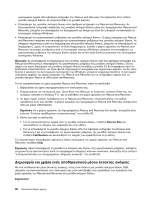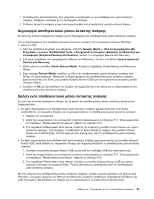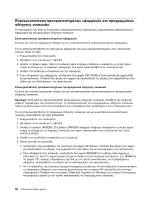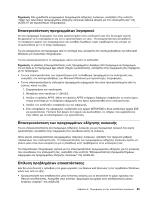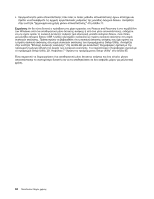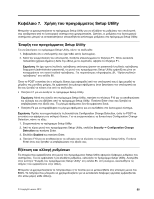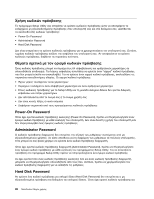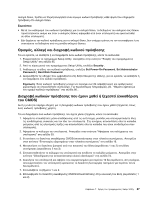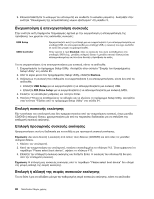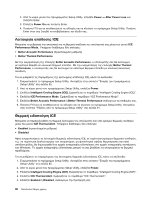Lenovo ThinkCentre M92z (Greek) User Guide - Page 97
Κεφάλαιο 7. Χρήση του προγράμματος Setup Utility
 |
View all Lenovo ThinkCentre M92z manuals
Add to My Manuals
Save this manual to your list of manuals |
Page 97 highlights
7 Setup Utility Setup Utility Setup Utility. Setup Utility Setup Utility 1 2 F1 F1. power-on password administrator password Setup Utility 86 . POST F1 Setup Utility. Setup Utility F10 Setup Utility Enter F2 Configuration Change Detection POST Configuration Change Detection 1 Setup Utility. 2 Setup Utility Security ➙ Configuration Change Detection Enter. 3 Enabled Enter. 4 F10 Setup Utility Enter Setup Utility Setup Utility Setup Utility 85 BIOS © Copyright Lenovo 2012 85
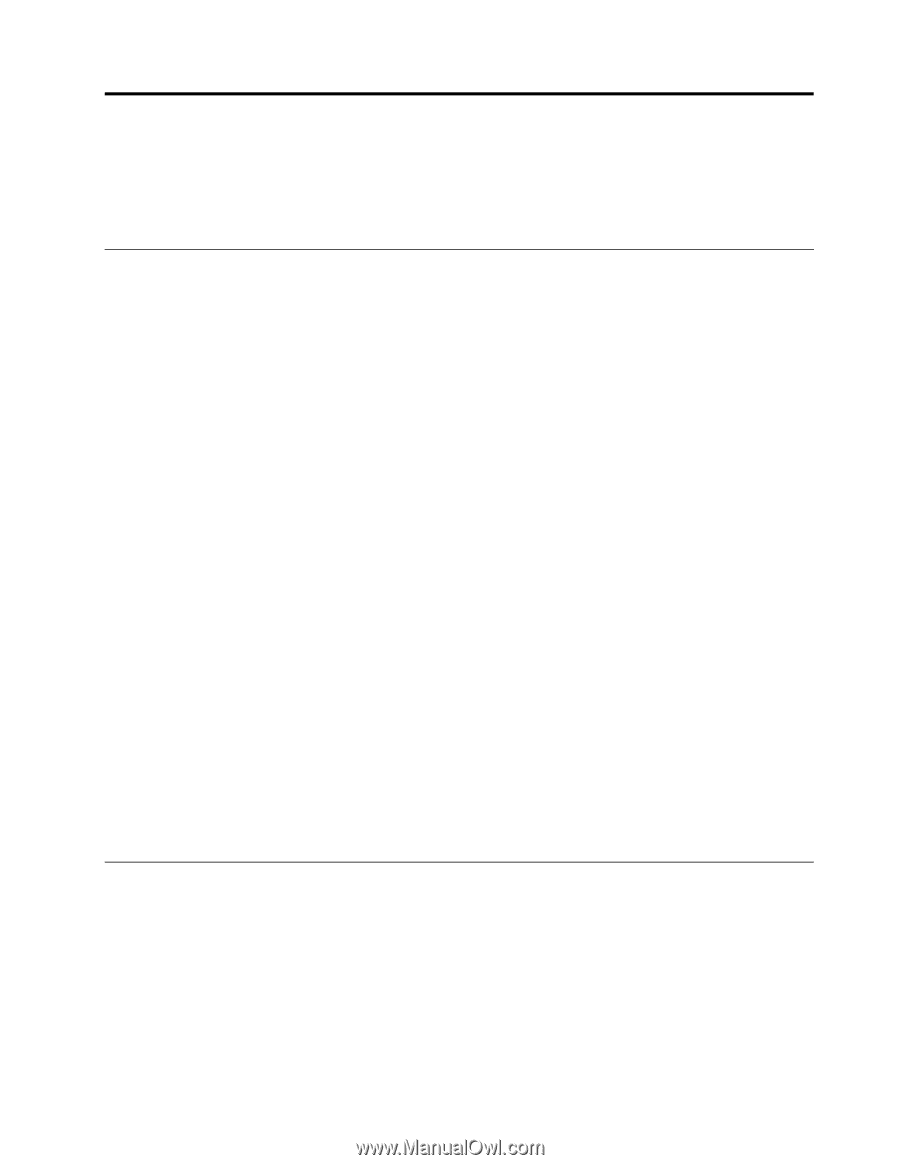
Κεφάλαιο 7.
Χρήση του προγράμματος Setup Utility
Μπορείτε να χρησιμοποιήσετε το πρόγραμμα Setup Utility για να αλλάξετε τις ρυθμίσεις του υπολογιστή
σας ανεξάρτητα από το λειτουργικό σύστημα που χρησιμοποιείτε. Ωστόσο, οι ρυθμίσεις του λειτουργικού
συστήματος μπορεί να αντικαταστήσουν οποιεσδήποτε αντίστοιχες ρυθμίσεις στο πρόγραμμα Setup Utility.
Έναρξη του προγράμματος Setup Utility
Για να ξεκινήσετε το πρόγραμμα Setup Utility, κάντε τα ακόλουθα:
1. Βεβαιωθείτε ότι ο υπολογιστής σας έχει τεθεί εκτός λειτουργίας.
2. Κατά την ενεργοποίηση του υπολογιστή, πατήστε επανειλημμένα το πλήκτρο F1. Όταν ακούσετε
πολλαπλά ηχητικά σήματα ή δείτε την οθόνη με το λογότυπο, αφήστε το πλήκτρο F1.
Σημείωση:
Αν έχει οριστεί κωδικός πρόσβασης εκκίνησης (power-on password) ή κωδικός πρόσβασης
διαχειριστή (administrator password), το μενού του προγράμματος Setup Utility εμφανίζεται μόνο αν
καταχωρήσετε τον σωστό κωδικό πρόσβασης. Για περισσότερες πληροφορίες, βλ. “Χρήση κωδικών
πρόσβασης” στη σελίδα 86 .
Όταν το POST εντοπίσει ότι ο σκληρός δίσκος έχει αφαιρεθεί από τον υπολογιστή σας ή έχει μειωθεί το
μέγεθος της μονάδας μνήμης, θα εμφανιστεί ένα μήνυμα σφάλματος όταν ξεκινήσετε τον υπολογιστή και
θα σας ζητηθεί να κάνετε ένα από τα ακόλουθα:
•
Πατήστε F1 για να ανοίξετε το πρόγραμμα Setup Utility.
Σημείωση:
Μετά την είσοδο στο πρόγραμμα Setup Utility, πατήστε το πλήκτρο F10 για να αποθηκεύσετε
τις αλλαγές και να εξέλθετε από το πρόγραμμα Setup Utility. Πατήστε Enter όταν σας ζητηθεί να
επιβεβαιώσετε την έξοδό σας. Το μήνυμα σφάλματος δεν θα εμφανιστεί ξανά.
•
Πατήστε F2 για να παραβλέψετε το μήνυμα σφάλματος και να συνδεθείτε στο λειτουργικό σύστημα.
Σημείωση:
Πρέπει να ενεργοποιήσετε τη δυνατότητα Configuration Change Detection, ώστε το POST να
εντοπίσει την αφαίρεση του σκληρού δίσκου. Για να ενεργοποιήσετε τη δυνατότητα Configuration Change
Detection, κάντε τα εξής:
1. Ενεργοποιήστε το πρόγραμμα Setup Utility.
2. Από το κύριο μενού του προγράμματος Setup Utility, επιλέξτε
Security
➙
Configuration Change
Detection
και πατήστε Enter.
3. Επιλέξτε
Enabled
και πατήστε Enter.
4. Πατήστε F10 για να αποθηκεύσετε τις αλλαγές και να κλείσετε το πρόγραμμα Setup Utility. Πατήστε
Enter όταν σας ζητηθεί να επιβεβαιώσετε την έξοδό σας.
Εξέταση και αλλαγή ρυθμίσεων
Τα στοιχεία που εμφανίζονται στο μενού του προγράμματος Setup Utility αφορούν διάφορες ρυθμίσεις του
συστήματος. Για να εμφανίσετε ή να αλλάξετε ρυθμίσεις, εκτελέστε το πρόγραμμα Setup Utility. Ανατρέξτε
στην ενότητα “Έναρξη του προγράμματος Setup Utility” στη σελίδα 85. Στη συνέχεια, ακολουθήστε τις
οδηγίες που εμφανίζονται στην οθόνη.
Μπορείτε να χρησιμοποιήσετε το πληκτρολόγιο ή το ποντίκι για να μετακινηθείτε στις επιλογές μενού του
BIOS. Τα πλήκτρα που μπορείτε να χρησιμοποιήσετε για να εκτελέσετε διάφορες εργασίες εμφανίζονται
στο κάτω μέρος κάθε οθόνης.
© Copyright Lenovo 2012
85